
Мазмуну:
- Автор Sierra Becker [email protected].
- Public 2024-02-26 05:52.
- Акыркы өзгөртүү 2025-01-22 22:12.
Заманбап камера матрицалары укмуштуудай жогорку дааналыктагы сүрөттөрдү тартууга мүмкүндүк берет, бул өз кезегинде сүрөттүн көлөмүн чоңойтот. Эгерде тартылган сүрөттөрдүн көбү Интернетке жүктөлбөсө, буга чыдай берсе болот. Тилекке каршы, көптөгөн сайттар жүктөлгөн сүрөттөрдүн көлөмүн олуттуу чектейт же автоматтык түрдө кичинекей көчүрмөлөрдү жаратат, ошондуктан сүрөттөрдүн сапаты абдан төмөндөйт. Ушундан улам көп түстүү маалымат сакталып, сүрөттүн өлчөмүн кантип кичирейтүү керек деген суроо туулат.

Жолдор
Сүрөттү кичирейтүүнүн бир нече жолу бар:
- камтылган Windows куралдарын колдонуңуз;
- атайын конвертерлерди колдонуңуз;
- сүрөттү кесүү;
- EXIF маалыматын алып салуу (бирок бул ыкма сүрөттүн салмагын өтө эле кыскартууга жол бербейт).
Эгер сиз Lightroom'да көп сандагы сүрөттөрдү иштетсеңиз, экспорт жөндөөлөрүн колдоно аласыз. Бул программа, албетте, сактоо учурунда да, иштөө учурунда да сүрөттүн көлөмүн азайта турган орнотулган конвертерге ээ.алардын үстүндө. Экспорттоо терезесинде сүрөттүн кең тарабынын гана өлчөмүн коюу жана программанын өзү сүрөттөрдү өлчөмү боюнча кантип оптималдаштырып жатканын көрүү жетиштүү.
Adobe Photoshopто ошондой эле сүрөттөрдү кыскартууга жана аларды узартууга мүмкүндүк берүүчү орнотулган конвертер бар. Бул үчүн, Ctrl+Alt+I баскычтарын басып, сүрөттүн өлчөмү менюсуна чалыңыз жана келечектеги сүрөт үчүн керектүү маанилерди тандаңыз. Терезеде татаал жөндөөлөр жок, андыктан ар бир пунктка токтолбойбуз.

Кыскартуу кандай иштейт?
Сүрөттүн салмагын азайтуу үчүн кысуу бир нече түргө бөлүнөт: жоготуусуз жана жоготуусуз кысуу. Сүрөттүн көлөмүн сапатын жоготпостон кичирейткенде, эреже катары, начарлоо көзгө байкалбайт жана каалаган мазмундагы сүрөттөр үчүн, өзгөчө сүрөттүн бүтүндүгүн сактоо маанилүү болгондор үчүн колдонулушу мүмкүн. Бул кысуу форматын колдонгондо, сүрөттүн өлчөмүн кескин өзгөртүү мүмкүн эмес.
Кичинекей, абстракттуу жана орто сапаттагы сүрөттөр үчүн жоготуулуу кысуу тандалат. Өлчөмүн бир топ кичирейтсе болот, бирок сүрөт маалыматынын олуттуу бөлүгү жоголот.
Адатта, экинчи ыкма сүрөттү кесүү үчүн колдонулат. Салмакты азайтуу ар кандай керексиз маалыматтарды, мисалы, кайталанган же өтө жарык пикселдерди алып салуу, пикселдерди сандык маанилер менен алмаштыруу жана керексиз маалыматты жок кылуу аркылуу ишке ашат. Кандай болгон күндө да, сүрөт салмагын гана эмес, сапатын да төмөндөтөт. Бул сапаттын начарлашы натыйжасында өлчөмүнө түздөн-түз пропорционал экенин белгилей кетүү кереккыскартуу. Бирок сүрөттүн сапатын жоготпостон кантип азайтса болот жана аны үчүнчү тараптын программаларысыз жасоого болобу?

Сүрөттү бурмалоосуз кичирейтсем болобу?
Көрүнүү кабыл алуу үчүн жумушту чындап жакшы аткарган жана дээрлик байкалбаган конвертерлер бар. Бирок, сапатын жоготпостон сүрөттүн өлчөмүн кичирейтүү салмагын бир аз азайтканда гана мүмкүн. Сүрөттү максималдуу оптималдаштырууну кааласаңыз, сапаты алгылыктуу бойдон кала турган кысуу маанилерин тандооңуз керек болот.
Бирок, сүрөттөрдүн өлчөмүн бир топ кичирейтүү аларды тармакка жүктөөдө гана пайдалуу, серверлерде орун үнөмдөө жана сайтты жүктөөнү тездетүү. Жөнөкөй үй компьютерин сактоо үчүн файлдын өлчөмүн кошумча кичирейтүү маанилүү эмес.
Windows аркылуу сүрөттүн өлчөмүн кантип азайтсам болот?
Сүрөттү кичирейтүүнүн эң оңой жолу - анын физикалык өлчөмүн кичирейтүү. Бул кандайдыр бир атайын программалардын же үчүнчү тараптын кызматтарынын болушун талап кылбайт. Сиз жакшы эски Paint редакторун колдоно аласыз. Сүрөттүн көлөмүн кичирейтүү үчүн, мурункудай эле, бир нече жөнөкөй манипуляцияларды аткарыңыз:
- сүрөттү оң баскыч менен чыкылдатып, тизмеден "Түзөтүүнү" тандаңыз;
- демейки боюнча, сүрөт Paint редакторунда ачылат;
- жогорку панелден "Өлчөмүн өзгөртүү" сүрөтчөсүн таап, тандаңыз же Ctrl+W айкалышы менен орнотуулар терезесине өтүңүз;
- каалаган маанини киргизип, сактоону басыңыз.

Үчүнчү тараптын программалары менен өлчөмүн кичирейтүү
Көптөгөн сайттар киргизүү файлдарын 1МБ чейин чектейт. Сүрөттүн көлөмүн физикалык өлчөмү жана салмагы боюнча азайтуу каалаган натыйжага жетүү үчүн эң жакшы вариант болуп калат. Мисалы, сиз редактордо сүрөттүн бир бөлүгүн кесип, андан соң аны максималдуу кыссаңыз болот.
Сүрөттөр үчүн 1 МБ көп маалыматты сактоо үчүн жетиштүү болгону менен, түпнуска өлчөмү бир нече миң пикселдик сүрөттөр дагы эле бул чекке туура келбеши мүмкүн.
Тартта Optimizilla деп аталган сонун кызмат бар, ал файлдарды рекорддук төмөн өлчөмдөрдө кысып алат. Мисалы, оригиналдуу 3,5 МБ сүрөт 70% сапатта өз салмагынын 90% жоготот, бул иш жүзүндө сүрөттү начарлатпайт. Конвертер чоң сүрөттөрдү эффективдүү иштетет, бирок ошентсе да өтө чоң сүрөттөрдү жүктөбөй эле койгонуңуз оң, анткени баштапкы 20 МБдан 1 МБ чейин сүрөттүн өлчөмүн азайтуу баары бир көйгөйлүү.
Сунушталууда:
Сүрөттүн ачыктыгына эмне таасир этет: мегапиксел жана кыскартуулар
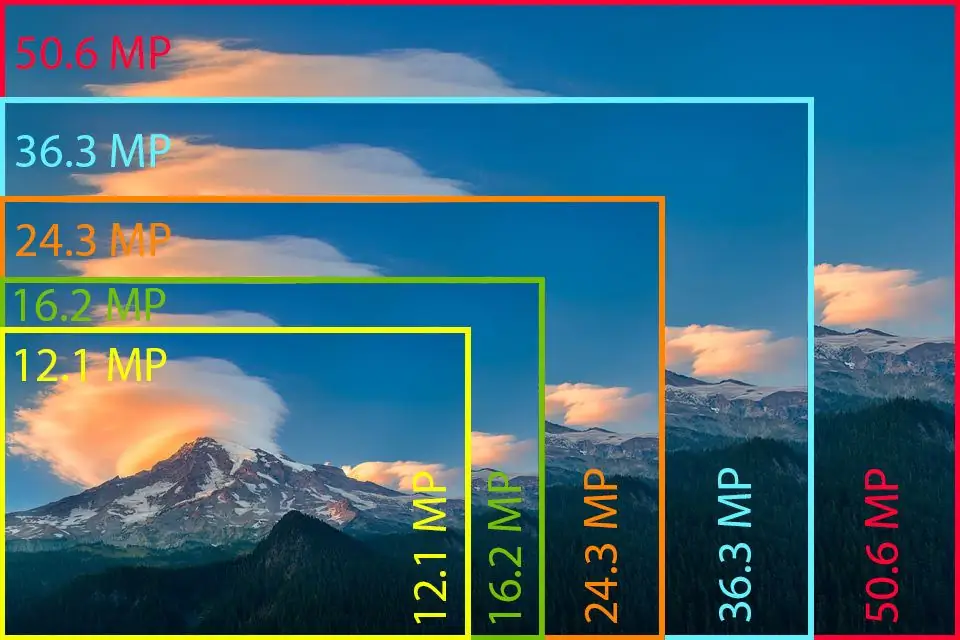
Учурда жогорку сапаттагы сүрөттөрдү тартуу үчүн кесипкөй болуунун кажети жок. Жакшы натыйжа алуу үчүн, кадимки "самын кутусу" үйрөнчүк фотограф үчүн да ылайыктуу. Тийиштүү техниканы тандоо үчүн сүрөт тартуу процесси боюнча жалпы билим керек болот. Бул макалада сиз 1 мегапиксел деген эмне жана аны кантип азайтуу керектиги жөнүндө биле аласыз. Ал ошондой эле сүрөткө таасир этүүчү камеранын негизги мүнөздөмөлөрүн түшүнүүгө жардам берет
Эски сүрөттүн эффектиси: винтаждык сүрөттөрдү кантип жасоо керек, сүрөттөр менен иштөө үчүн программаны тандоо, керектүү фото редакторлор, иштетүү үчүн чыпкалар

Сүрөттө эски сүрөттүн эффектин кантип жасаса болот? Бул эмне? Эмне үчүн винтаждык сүрөттөр мынчалык популярдуу? Мындай сүрөттөрдү иштетүүнүн негизги принциптери. Ретро сүрөттөрдү иштетүү үчүн смартфондор жана компьютерлер үчүн тиркемелердин тандоосу
Слинго мончокторду өз колдору менен кантип байласа болот. Слинго мончокторун кантип токуса болот

Бүгүнкү күндө өз колдору менен слингобустарды жасоо абдан мода болуп калды. Кадимки мончоктор сыяктуу мойнуна тагынган бул сүйкүмдүү мумия зер буюмдарын бөбөктөр оюн үчүн, жада калса тиштери чыкканда тиштерин чийүү үчүн да колдонсо болот
Кездеменин сапатын жакшыртуу үчүн эластомердик жипти колдонуу

Жасалма кездемелер, табигый материалдар жана кошумчалары жок синтетикалар ийкемдүүлүктү төмөндөтүп, такыр чоюлбайт. Алардан жасалган буюмдар бырыш, сунуп, алардын баштапкы көрүнүшүн калыбына келтирүү дээрлик мүмкүн эмес. Мындан тышкары, мындай кийим-кечеде кыймылга абдан ыңгайлуу эмес. Кездемелердин сапатын жакшыртуу үчүн алардын курамына синтетикалык була эластан кошулат. Биринчи жолу синтетикалык эластомердик жип өткөн кылымдын 50-жылдарынын аягында пайда болгон
Hearthstone: Death Bite кантип алса болот? Hearthstoneдагы өлүмдүн чакасын кайдан алсам болот?
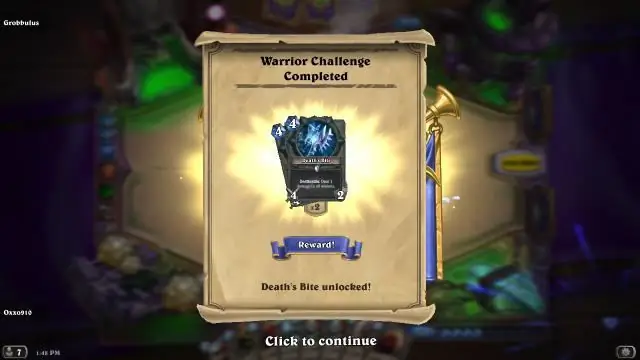
Hearthstone бул жанрдагы башка оюндарга татыктуу атаандаш болуп, эки жылдын ичинде укмуштуудай популярдуулукка ээ болгон мыкты карта оюндарынын бири
